iMusic tiene la función de copia de seguridad de la biblioteca de iTunes. Puedes hacer copia de seguridad de los archivos, incluyendo música, listas de reproducción, listas de reproducción inteligentes, películas, podcasts, videos caseros y mucho más a tu equipo. Siempre que lo necesites, puede usar los archivos de copia de seguridad para restaurar la biblioteca de iTunes.
Paso 1. Descarga e instala iMusic en tu ordenador. A continuación, inicia el software y haz clic en el menú "TOOLKIT", en la parte superior del software. A continuación, haz clic en "BACKUP/RESTAURACIÓN DE ITUNES".
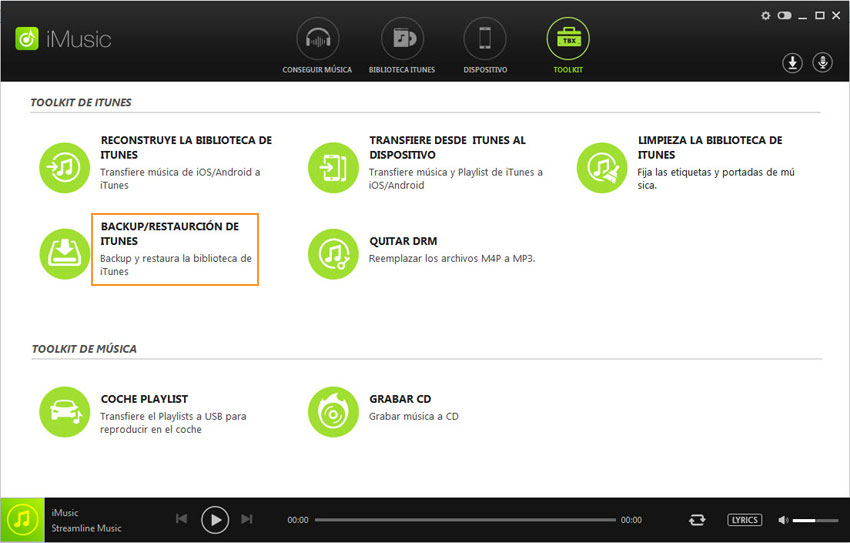
Paso 2. Haz clic en la opción "Copia de seguridad" en la nueva ventana emergente.
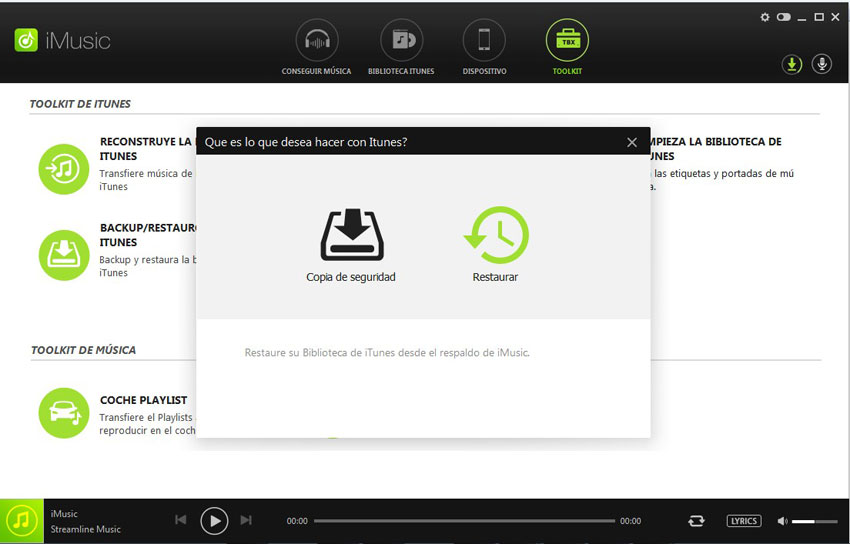
Paso 3. Selecciona los tipos de archivos que deseas hacer copia de seguridad en la ventana siguiente y establece el destino en tu ordenador para guardar el archivo de copia de seguridad. Haz clic en "Copia de seguridad".
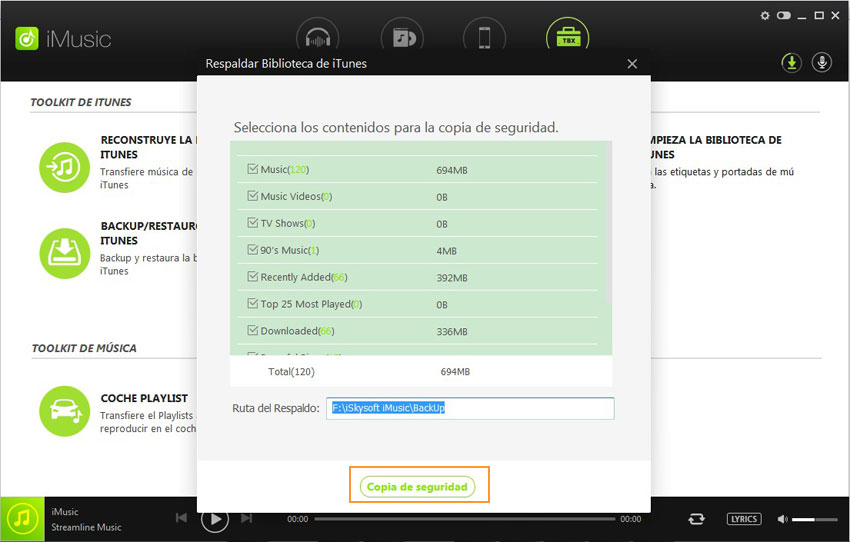
Paso 4. Cuando finalice el proceso de copia de seguridad, verás aparecer el mensaje "¡Felicitaciones! Respaldo finalizado".
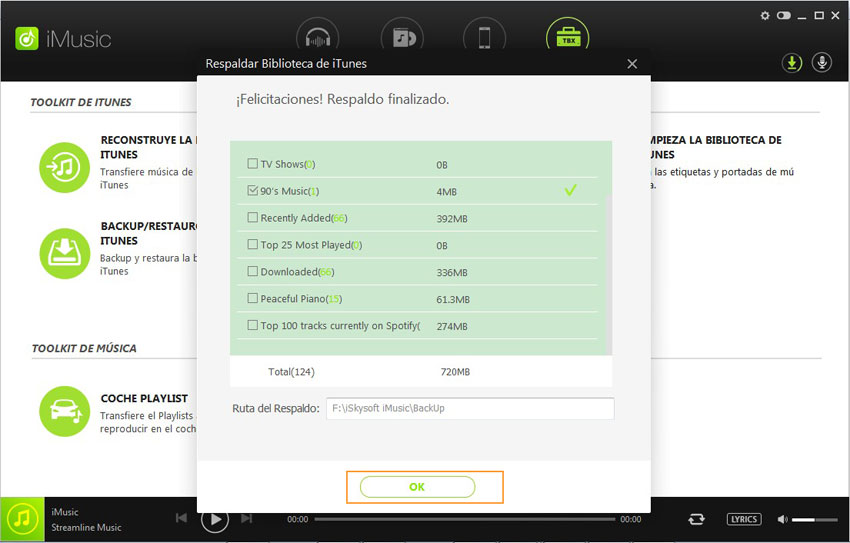
Paso 2. Haz clic en "Restaurar".
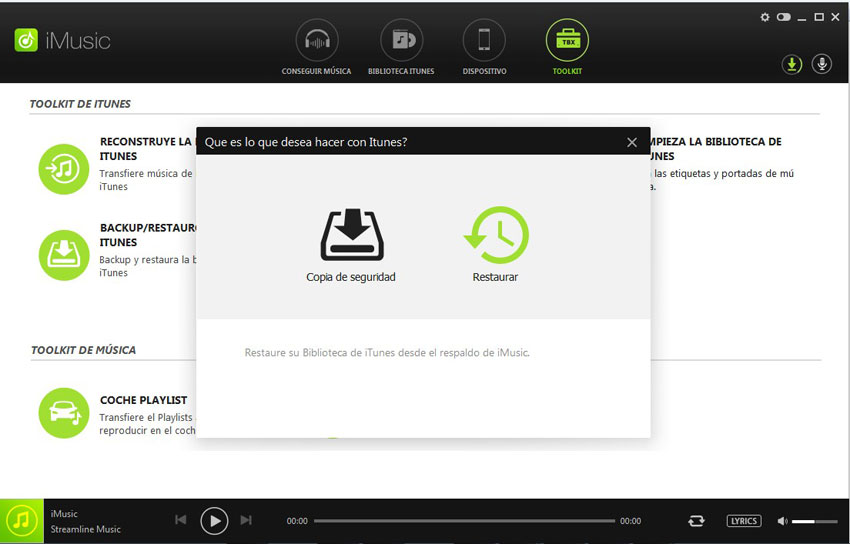
Paso 3. En la siguiente ventana, selecciona el archivo de copia de seguridad de la biblioteca de iTunes desde el ordenador y los elementos a restaurar. Haz clic en "Restaurar".
Hay 2 formas de restaurar la Biblioteca de iTunes:
1). Restaurar la biblioteca de iTunes en base a la actual y el contenido de la biblioteca de iTunes no se borrará.
2). Eliminar el contenido de la biblioteca de iTunes actual y restaurar una nueva biblioteca de iTunes. Para elegir esta opción, es necesario seleccionar "Elimine por completo la libreria de Itunes antes de restaurar desde la copia de seguridad". Piensa en lo que necesitas antes de tomar esta acción.
Si decides eliminar la actual biblioteca de iTunes y restaurar una nueva biblioteca de iTunes, es necesario confirmar la acción de nuevo.
Paso 4. Cuando la restauración haya finalizado, recibirás el mensaje comunicándote que el proceso se ha completado.